Hoe om Smart QoS op te stel?
Dit is geskik vir: A1004, A2004NS, A5004NS, A6004NS
Toepassingsinleiding: Wanneer daar te veel rekenaars in LAN is, is dit moeilik om spoedgrensreëls vir elke rekenaar te stel. Jy kan slim QoS-funksie gebruik om gelyke bandwydte vir elke rekenaar toe te ken.
STAP-1: Koppel jou rekenaar aan die router
1-1. Koppel jou rekenaar per kabel of draadloos aan die roeteerder, meld dan by die roeteerder aan deur http://192.168.1.1 in die adresbalk van jou blaaier in te voer.

Let wel: Die verstek toegangsadres verskil volgens model. Kry dit asseblief op die onderste etiket van die produk.
1-2. Klik asseblief Setup Tool ikoon  om die roeteerder se instellingskoppelvlak te betree.
om die roeteerder se instellingskoppelvlak te betree.
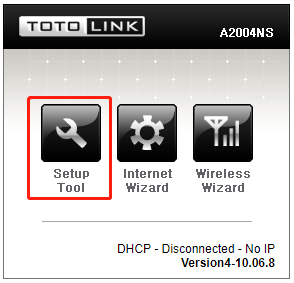
1-3. Meld asseblief aan by die Web Opstel koppelvlak (die verstek gebruikersnaam en wagwoord is admin).
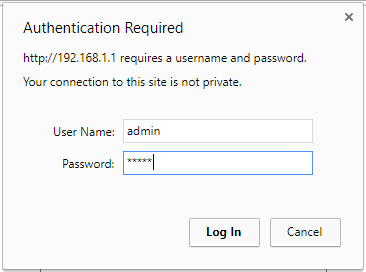
STAP-2: Aktiveer Smart QoS
(1). Klik Gevorderde Opstelling-> Verkeer-> QoS-opstelling.
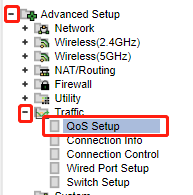
(2). Kies Begin, dan Voer aflaaispoed en oplaaispoed in, klik dan op Toepas.
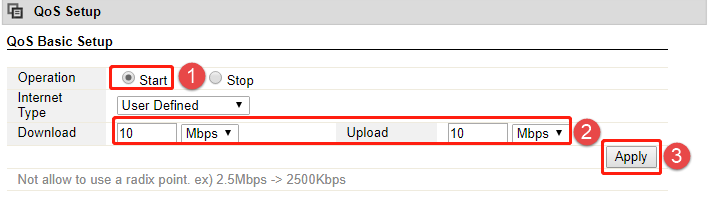
Or jy kan invul IP-adres en Down and Up Speed wat jy dan wil beperk Klik Toepas.
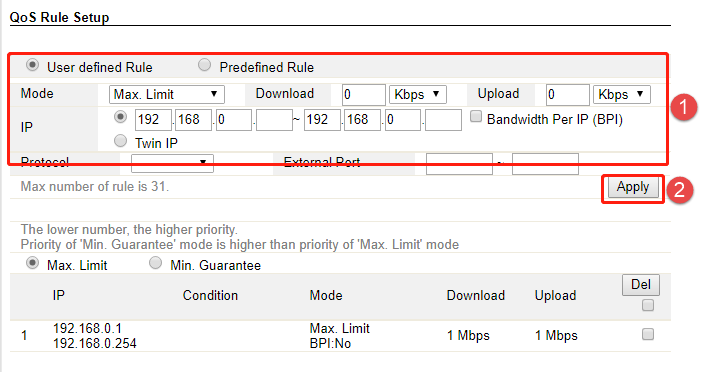
LAAI AF
Hoe om Smart QoS op te stel – [Laai PDF af]



